Tutorial: Konfigurieren von SpaceIQ für die automatische Benutzerbereitstellung
In diesem Tutorial werden die Schritte erläutert, die in SpaceIQ und Microsoft Entra ID ausgeführt werden müssen, um Microsoft Entra ID für die automatische Bereitstellung und die Aufhebung der Bereitstellung von Benutzer*innen und/oder Gruppen in SpaceIQ zu konfigurieren.
Hinweis
In diesem Tutorial wird ein Connector beschrieben, der auf dem Bereitstellungsdienst für Benutzer*innen für Microsoft Entra-Benutzer*innen basiert. Wichtige Details zum Zweck und zur Funktionsweise dieses Diensts sowie häufig gestellte Fragen finden Sie unter Automatisieren der Bereitstellung und Bereitstellungsaufhebung von Benutzer*innen für SaaS-Anwendungen mit Microsoft Entra ID.
Voraussetzungen
Das diesem Tutorial zu Grunde liegende Szenario setzt voraus, dass Sie bereits über die folgenden Voraussetzungen verfügen:
- Ein Microsoft Entra-Mandant
- Einen SpaceIQ-Mandanten
- Ein Benutzerkonto in SpaceIQ mit Administratorberechtigungen.
Zuweisen von Benutzern zu SpaceIQ
Microsoft Entra ID ermittelt anhand von Zuweisungen, welche Benutzer*innen Zugriff auf ausgewählte Apps erhalten sollen. Im Kontext der automatischen Bereitstellung von Benutzer*innen werden nur die Benutzer*innen und/oder Gruppen synchronisiert, die einer Anwendung in Microsoft Entra ID zugewiesen wurden.
Vor dem Konfigurieren und Aktivieren der automatischen Bereitstellung von Benutzer*innen müssen Sie entscheiden, welche Benutzer*innen und/oder Gruppen in Microsoft Entra ID Zugriff auf SpaceIQ benötigen. Anschließend können Sie SpaceIQ diese Benutzer und/oder Gruppen zuweisen, indem Sie den folgenden Anweisungen folgen:
Wichtige Tipps zum Zuweisen von Benutzern zu SpaceIQ
Es wird empfohlen, dass einem einzelnen Microsoft Entra-Benutzer SpaceIQ zugewiesen ist, um die automatische Benutzerbereitstellungskonfiguration zu testen. Später können weitere Benutzer und/oder Gruppen zugewiesen werden.
Beim Zuweisen eines Benutzers zu SpaceIQ müssen Sie im Dialogfeld für die Zuweisung eine gültige anwendungsspezifische Rolle auswählen (sofern verfügbar). Benutzer mit der Rolle Standardzugriff werden von der Bereitstellung ausgeschlossen.
Einrichten von SpaceIQ für die Bereitstellung
Melden Sie sich bei Ihrer SpaceIQ-Verwaltungskonsole an. Navigieren Sie zu "Einstellungen" , indem Sie sie im Dropdownmenü in der oberen rechten Ecke des Bildschirms auswählen.

Wählen Sie auf der Seite Einstellungen die Option Drittanbieterintegrationen aus.

Navigieren Sie zur Registerkarte Bereitstellung und SSO. Suchen Sie der Kachel Azure. Klicken Sie auf Aktivieren.
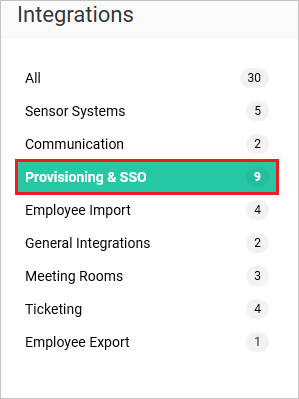

Kopieren Sie das SCIM-Bearertoken. Dieser Wert wird im Feld "Geheimes Token" auf der Registerkarte "Bereitstellung" Ihrer SpaceIQ-Anwendung eingegeben. Klicken Sie auf Aktivieren.

Hinzufügen von SpaceIQ aus dem Katalog
Bevor Sie SpaceIQ für die automatische Benutzerbereitstellung mit Microsoft Entra ID konfigurieren, müssen Sie SpaceIQ aus dem Microsoft Entra-Anwendungskatalog der Liste der verwalteten SaaS-Anwendungen hinzufügen.
Führen Sie zum Hinzufügen von SpaceIQ aus dem Microsoft Entra-Anwendungskatalog die folgenden Schritte aus:
- Melden Sie sich beim Microsoft Entra Admin Center mindestens als Cloudanwendungsadministrator an.
- Navigieren Sie zu Identität>Anwendungen> Unternehmensanwendungen>Neue Anwendung.
- Geben Sie im Abschnitt Aus dem Katalog hinzufügen den Wert SpaceIQ ein, und wählen Sie SpaceIQ im Suchfeld aus.
- Wählen Sie im Ergebnisbereich SpaceIQ aus, und fügen Sie dann die App hinzu. Warten Sie einige Sekunden, während die App Ihrem Mandanten hinzugefügt wird.
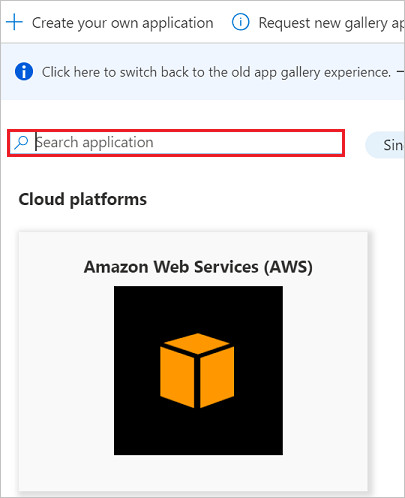
Konfigurieren der automatischen Benutzerbereitstellung für SpaceIQ
In diesem Abschnitt werden die Schritte zum Konfigurieren des Microsoft Entra-Bereitstellungsdiensts zum Erstellen, Aktualisieren und Deaktivieren von Benutzern*innen bzw. Gruppen in SpaceIQ auf der Grundlage von Benutzer- oder Gruppenzuweisungen in Microsoft Entra ID erläutert.
Tipp
Sie können auch das SAML-basierte einmalige Anmelden für SpaceIQ aktivieren. Folgen Sie dazu den Anweisungen im Tutorial für einmaliges Anmelden mit SpaceIQ. Einmaliges Anmelden kann unabhängig von der automatischen Benutzerbereitstellung konfiguriert werden, auch wenn sich diese beiden Features gegenseitig ergänzen.
So konfigurieren Sie die automatische Benutzerbereitstellung für SpaceIQ in Microsoft Entra ID:
Melden Sie sich beim Microsoft Entra Admin Center mindestens als Cloudanwendungsadministrator an.
Navigieren Sie zu Identität>Anwendungen>Unternehmensanwendungen.
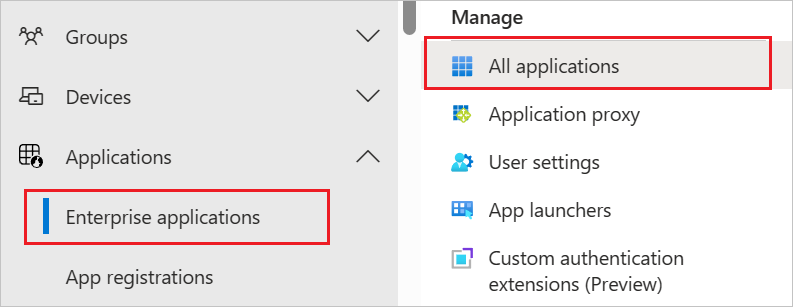
Wählen Sie in der Anwendungsliste SpaceIQaus.
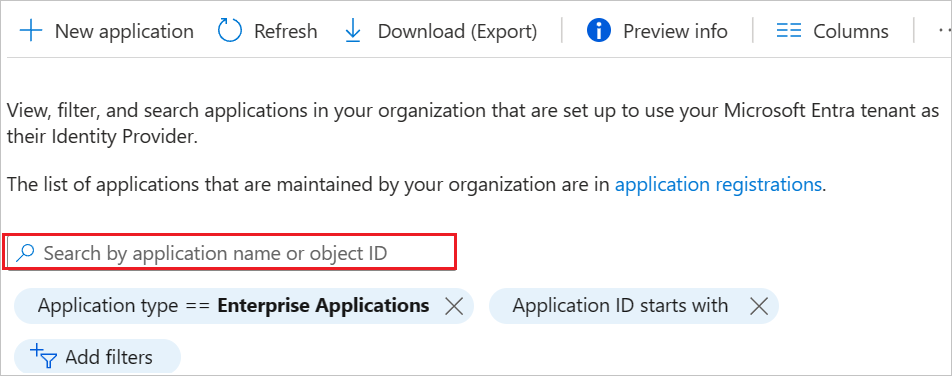
Wählen Sie die Registerkarte Bereitstellung.
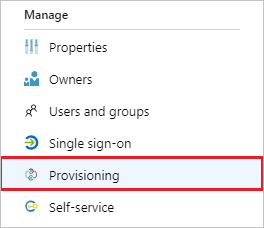
Legen Sie den Bereitstellungsmodus auf Automatisch fest.

Geben Sie im Abschnitt Administratoranmeldeinformationen im Feld Mandanten-URL die Zeichenfolge
https://api.spaceiq.com/scimein. Geben Sie den Wert des SCIM-Authentifizierungstokens ein, den Sie zuvor unter geheimes Token abgerufen haben. Klicken Sie auf Verbindung testen, um sicherzustellen, dass Microsoft Entra ID eine Verbindung mit SpaceIQ herstellen kann. Wenn die Verbindung nicht möglich ist, sollten Sie sicherstellen, dass Ihr SpaceIQ-Konto über Administratorberechtigungen verfügt, und den Vorgang wiederholen.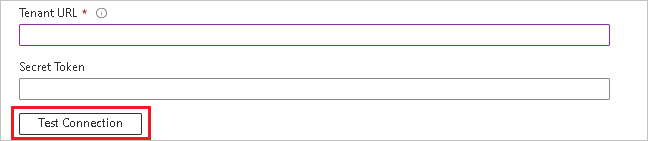
Geben Sie im Feld Benachrichtigungs-E-Mail die E-Mail-Adresse einer Person oder einer Gruppe ein, die Benachrichtigungen zu Bereitstellungsfehlern erhalten soll, und aktivieren Sie das Kontrollkästchen Bei Fehler E-Mail-Benachrichtigung senden.

Klicken Sie auf Speichern.
Wählen Sie im Abschnitt Zuordnungen die Option Synchronize Microsoft Entra-Benutzer mit SpaceIQ synchronisieren aus.
Überprüfen Sie im Abschnitt Attributzuordnungen die Benutzerattribute, die von Microsoft Entra ID mit SpaceIQ synchronisiert werden. Beachten Sie, dass die als übereinstimmende Eigenschaften ausgewählten Attribute für den Abgleich der Benutzerkonten in SpaceIQ für Updatevorgänge verwendet werden. Wählen Sie die Schaltfläche Speichern, um alle Änderungen zu übernehmen.

Wenn Sie Bereichsfilter konfigurieren möchten, lesen Sie die Anweisungen unter Attributbasierte Anwendungsbereitstellung mit Bereichsfiltern.
Um den Microsoft Entra-Bereitstellungsdienst für SpaceIQ zu aktivieren, ändern Sie den Bereitstellungsstatus im Abschnitt Einstellungen zu Ein.

Legen Sie die Benutzer und/oder Gruppen fest, die in SpaceIQ bereitgestellt werden sollen, indem Sie im Abschnitt Einstellungen unter Bereich die gewünschten Werte auswählen.

Wenn Sie fertig sind, klicken Sie auf Speichern.
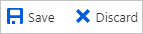
Dadurch wird die Erstsynchronisierung aller Benutzer und/oder Gruppen gestartet, die im Abschnitt Einstellungen unter Bereich definiert sind. Die Erstsynchronisierung dauert länger als nachfolgende Synchronisierungen, die ungefähr alle 40 Minuten erfolgen, solange der Microsoft Entra-Bereitstellungsdienst ausgeführt wird. Im Abschnitt Synchronisierungsdetails können Sie den Fortschritt überwachen und Links zu Berichten zur Bereitstellungsaktivität aufrufen. Darin sind alle Aktionen aufgeführt, die vom Microsoft Entra-Bereitstellungsdienst in SpaceIQ ausgeführt werden.
Weitere Informationen zum Lesen der Microsoft Entra-Bereitstellungsprotokolle finden Sie unter Meldung zur automatischen Bereitstellung von Konten für Benutzer*innen.
Weitere Ressourcen
- Verwalten der Benutzerkontobereitstellung für Unternehmens-Apps
- Was ist Anwendungszugriff und einmaliges Anmelden mit Microsoft Entra ID?